10 måder at reparere Apple Music ikke downloader sange
Hvorfor downloader ikke min Apple Music?
En ny sang fra den kunstner, du elsker, er lige kommet ud, og du prøver at downloade den til din enhed. Irriterende finder du det Apple Music downloader ikke sange! Hvad forhindrer dig i at lytte til musik påfarten? Forskellige Apple-brugere har klaget over at få en besked, der lyder "Kan ikke downloade sange". Andre stirrer på deres skærm og venter forgæves på, at downloadet starter efter at have trykket på download-knappen; nogle rapporterer endda knappespins i flere dage, uden at der sker noget!
Sådan rettes Apple Music ikke til download
Hvis du lider af de samme problemer, har vi fået dig dækket. Vi besvarede spørgsmålet: "hvorfor downloader min Apple Music ikke nogen sange?" Find her de 10 bedste måder at løse problemet let.
- Måde 1: Kontroller din netværksforbindelse
- Måde 2: Genstart Apple Music App
- Måde 3: Sluk for iCloud Music og genstart iPhone
- Måde 4: Log ud Apple ID
- Måde 5: Sluk og tænd "Vis Apple Music"
- Måde 6: Opdater Apple Music App
- Måde 7: Opdater iPhone-software
- Måde 8: Reparer iPhone-system for at løse Apple Music fungerer ikke uden datatab
- Måde 9: Slet og geninstaller Apple Music
- Måde 10: Kontakt Apple for at få hjælp
Måde 1: Kontroller din netværksforbindelse
Den første ting du skal gøre er at kontrollere, om Wi-Fi eller dine data er tændt. Hvis du bruger din mobils data til at downloade sangene, skal du også lade Apple Music bruge dem. For at gøre dette skal du:
- Gå til "Indstillinger". Tryk derefter på "Musik".
- Giv tilladelse til at bruge "Cellular Data" ved at stryge dem "On".

Måde 2: Genstart Apple Music App
En anden mulighed for at løse problemet, når Apple Music ikke længere har downloadet musik, er at genstarte appen. Det er meget let, ganske enkelt:
- Dobbeltklik på Hjem-knappen.
- Skub Apple Music-appen op for at lukke den.
- Åbn Apple Music på hovedsiden. Du har lige genstartet appen.
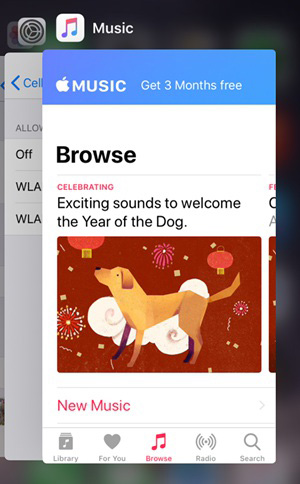
Måde 3: Sluk for iCloud Music og genstart iPhone
Din enhed har muligvis nogle baggrundsapps, der kører, som forhindrer Apple Music i at arbejde normalt. For at løse dette problem anbefaler vi, at du følger disse trin:
- Åbn appen "Indstillinger" og gå til "Musik".
- Stryk iCloud Music Library slukket.
- Sluk for din enhed normalt, og tænd den igen.
- Tænd for muligheden for iCloud Music Library, og tænd "Enable", når du bliver bedt om det.
- Kør appen Musik.
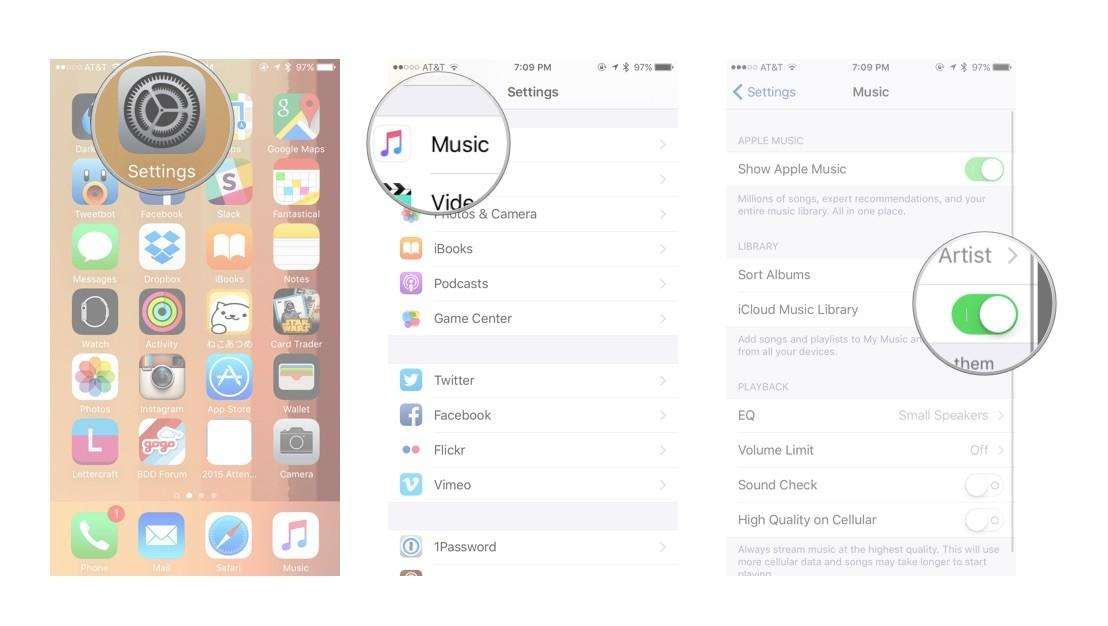
Måde 4: Log ud Apple ID
Dit Apple ID er din adgangsnøgle til Apple Music blandt andre apps. Du kan prøve at logge ud og ind igen for at se, om det hjælper Apple Music ikke med at downloade problemet. At gøre dette:
- Tryk på "Indstillinger".
- Tryk på hvor dit navn er skrevet, og vælg "Log ud".
- Log ind igen med de samme trin, og kør derefter Apple Music og prøv at downloade en sang.
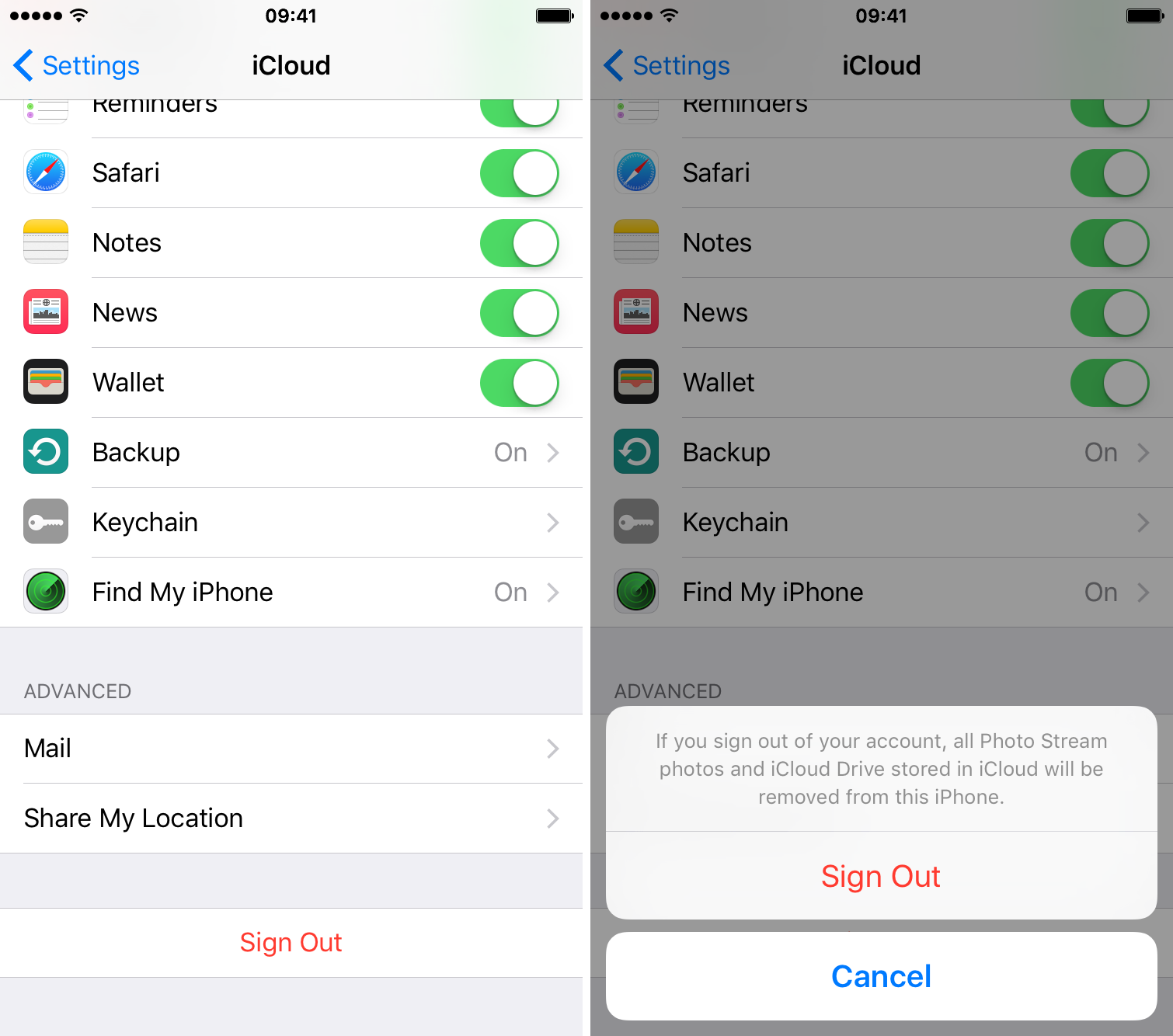
Måde 5: Sluk og tænd "Vis Apple Music"
"Vis Apple Music" er en mulighed for faktisk at seappen på hovedsiden. Når du slukker for denne mulighed, er Apple Music skjult, og du kan genstarte appen på denne måde, når Apple Music-sange ikke downloades. Følg disse trin:
- Gå til "Indstillinger".
- I "Musik" skal du skubbe fra "Vis Apple Music".
- For at genstarte det, skal du skubbe det på igen og køre Apple Music.
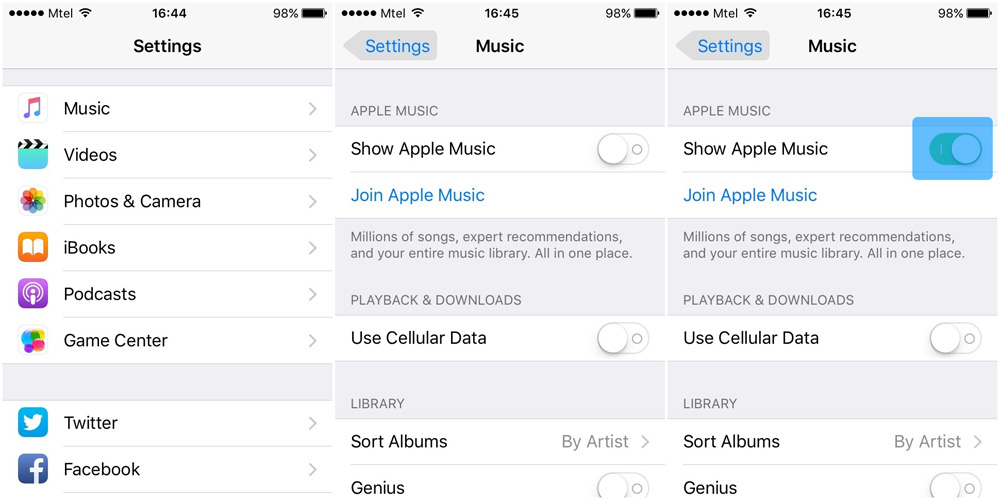
Måde 6: Opdater Apple Music App
Arbejder du stadig ikke? En opdateret version af appen kan løse problemet med, at Apple Music ikke henter musik til bibliotek eller sky. For at opdatere:
- Åbn "App Store", og tryk på "Opdateringer".
- Hvis der er en "Opdatering" ved siden af Apple Music-logoet, kan du opdatere den.
- Hvis ikke, ked af det! Du har den nyeste version. Læs vores andre forslag til løsning af dit problem.
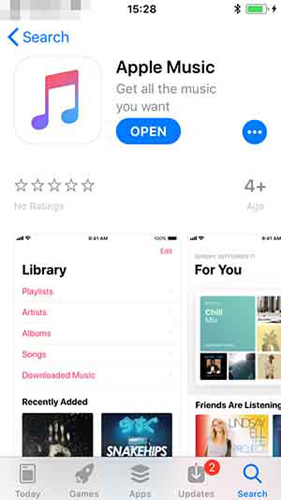
Måde 7: Opdater iPhone-software
Opdatering af dit system til iOS 11 gør det mere kraftfuldt og smartere og kan muligvis hjælpe dig med at få Apple Music tilbage til det normale. Følg disse trin for at opdatere til iOS 11:
Tryk på "Indstillinger", derefter "Generelt" og vælg "Softwareopdatering". Vælg derefter "Installer nu".
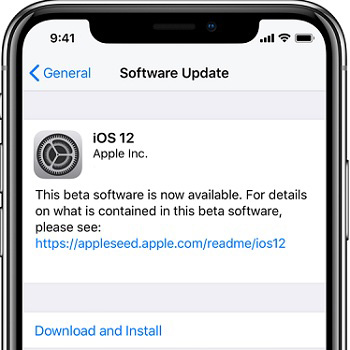
Måde 8: Reparer iPhone-system for at løse Apple Music fungerer ikke uden datatab
Hvis Apple Music stadig ikke henter nogen sangeefter at have prøvet ovenstående metoder, kan der være et systemfejl. For at slippe af med det, skal du bruge iOS-fixværktøj til at gendanne iPhone-system. ReiBoot er den øverste anbefalede iPhone systemgendannelsessoftware, der giver dig mulighed for at løse Apple-musik, der ikke fungerer / downloade problemer helt uden datatab. Download og installer programmet på din pc eller Mac, og følg derefter nedenstående trin for at starte fejlfindingsprocessen.
Trin 1:Sæt din enhed i computeren, og start programmet. Klik på "Reparer operativsystem". Klik derefter på "Start reparation" for at starte.
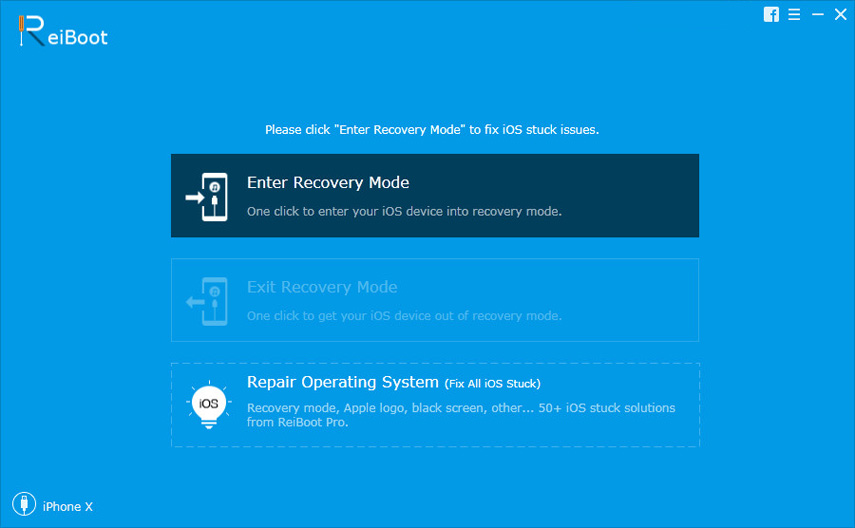
Trin 2:Du åbner en skærm for at downloade den nyeste software til din iPhone eller iPad. Vælg en gemmesti og klik på "Download".

Trin 3:Når download er afsluttet, skal du klikke på "Start reparation" og følge instruktionerne. Din enhed genstarter og fungerer normalt.
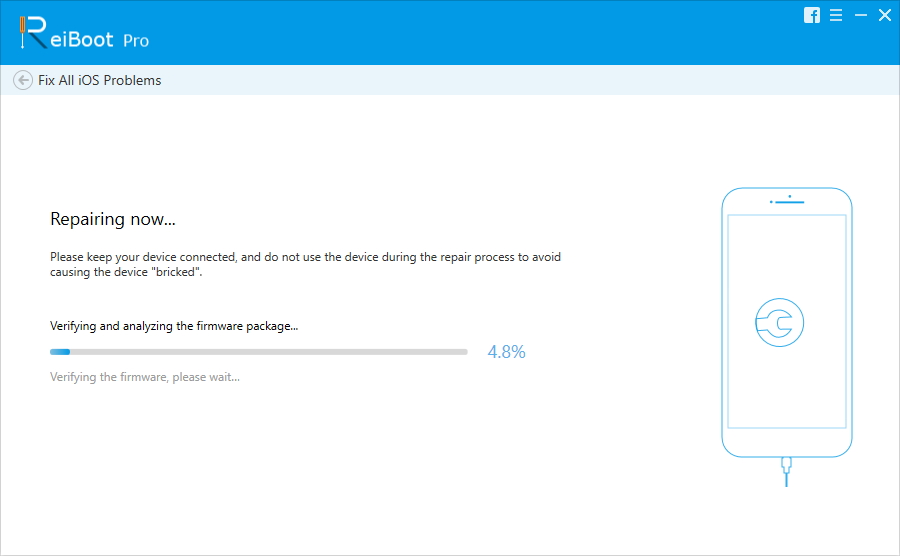
For alle andre iPhone-problemer som at sidde fast igendannelsestilstand, sidder fast på Apple-logo, iPhone endeløs genstart, iPhone sort skærm med død, eller andre problemer, ReiBoot hjælper dig med at løse disse problemer ved ovenstående trin.
Måde 9: Slet og geninstaller Apple Music
Et andet alternativ til at prøve at løse dit problem er at slette og geninstallere Apple Music. Takket være iOS 11 kan du nu slette disse indbyggede apps, skal du blot følge disse instruktioner:
- Tryk på appen og hold den nede, indtil den vrir.
- Tryk på Apple Music, og tap derefter på delete.
- Tryk på Start-knappen for at afslutte.
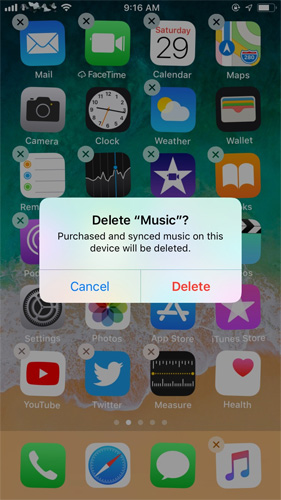
Hvis du vil geninstallere appen, skal du søge på Apple Music i App Store og downloade, som du ville gøre med enhver anden app.
Måde 10: Kontakt Apple for at få hjælp
Desværre, hvis du stadig har problemer efterNår vi prøver alle vores forslag ovenfor, er der intet tilbage at gøre end at kontakte Apple for hjælp. De kan hjælpe dig med at løse dit problem eller endda udskifte din enhed, hvis Apple Music fortsat ikke henter nogen sange.
Resumé
Håber, at vores tip hjalp dig med at løse Apple Music ikkedownloader sange helt og med succes! Husk at gennemgå alle metoder for at se, hvilken der fungerer bedst for dig, fra at tjekke din netværksforbindelse til at bruge hjælp fra Tenorshare ReiBoot. Hvis du stadig har andre spørgsmål eller ønsker at foreslå andre tip, du kender, skal du ikke tøve med at kontakte os og efterlade en kommentar nedenfor.









